Photoshop是一款非常经典的图像处理软件,我们在日常生活和学习中可以利用Photoshop进行照片后期、网页设计等等。很多时候我们会使用Photoshop软件制作一些图案,下面就教大家用PS软件制作圆形图案的方法教程。
【 tulaoshi.com - Photoshop 】
首先我们应当打开PS软件,然后新建一个画布,具体操作如下图所示:
(本文来源于图老师网站,更多请访问https://www.tulaoshi.com/photoshop/)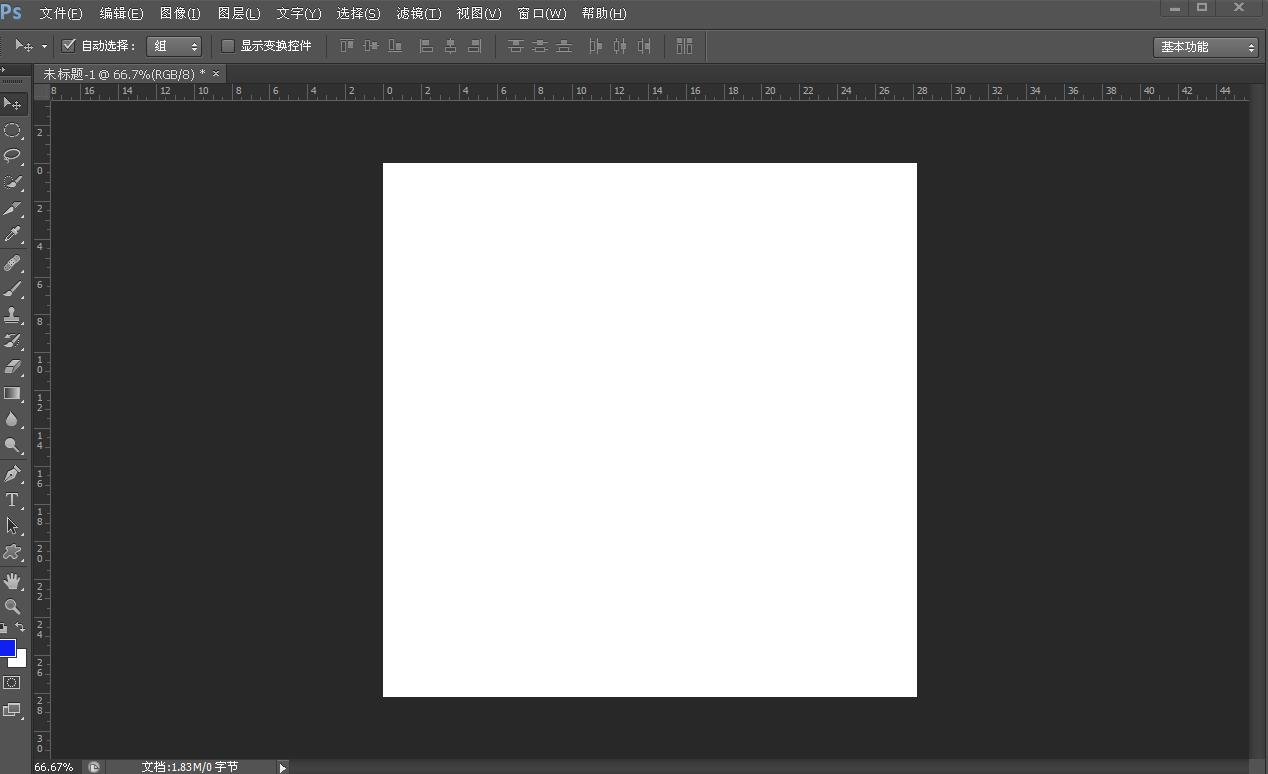
然后使用“椭圆选框工具”绘制一个正圆,并填充颜色;
(本文来源于图老师网站,更多请访问https://www.tulaoshi.com/photoshop/)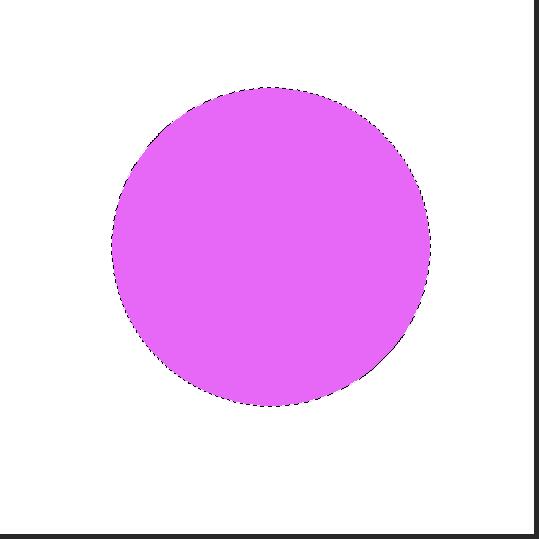
然后我们需要在工具箱中,找到“自定形状工具”;
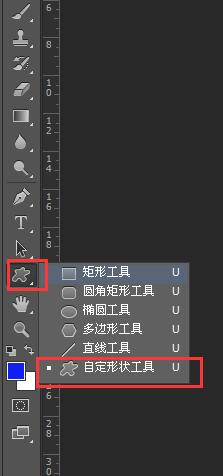
最后需要在属性栏中找到“形状”,点击三角下拉符号,选择符号;放置在圆形内,大小,位置,大家按照自己的喜好随意放置;然后再填充颜色;更多内容推荐:怎么用PS制作语音图标
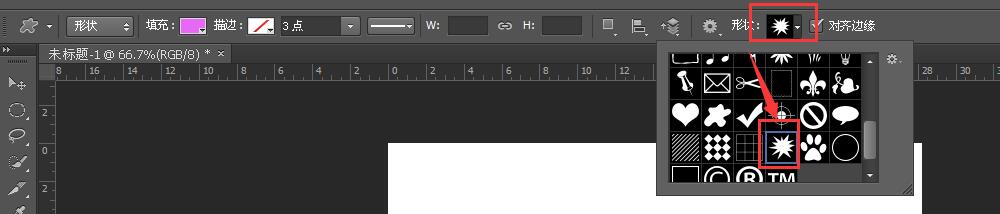
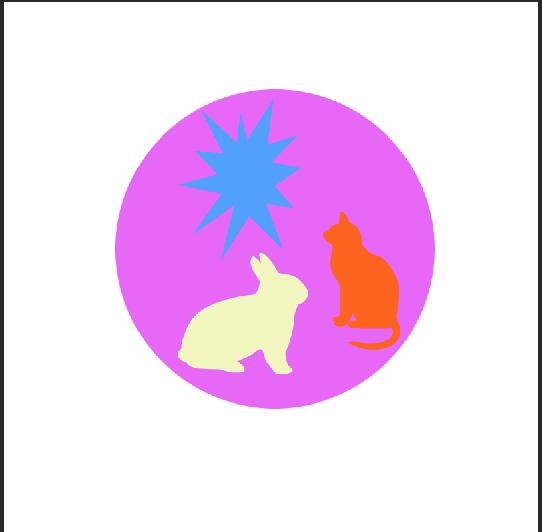
来源:https://www.tulaoshi.com/n/20170612/2653011.html
看过《怎们使用PS软件制作圆形图案?》的人还看了以下文章 更多>>